Win7激活工具是一个系统激活工具,它的特点是修改grldr为w7ldr,屏蔽了menu.lst菜单,避免了和其他使用grldr的软件冲突如果有100M保留分区,会自动判断加载,自动安装。
它通过在系统引导区自动模拟并加载OEM信息(slic2.1),再强制系统读取它,同时将证书和OEMkey导入系统,从而骗过系统认为是品牌电脑,这样就与品牌机里预装的正版系统无异,达到正版激活的效果。
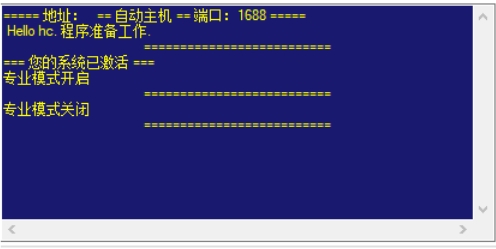
目前支持Windows 7/Vista/Server 2008系统激活,支持x86和x64系统。
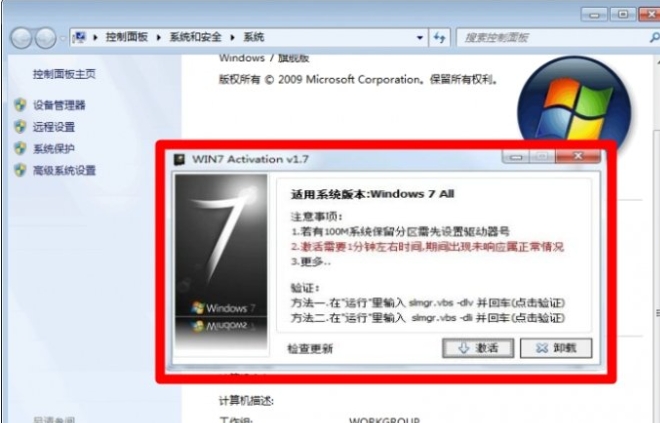
win7激活工具怎么使用?
1、首先你需要在本站下载好win7激活工具软件包,解压后得到win7activation.exe的文件,如下图所示,鼠标右键点击exe文件,在弹出的菜单栏中点击以管理员身份运行选项,点击完成后就可以打开软件。
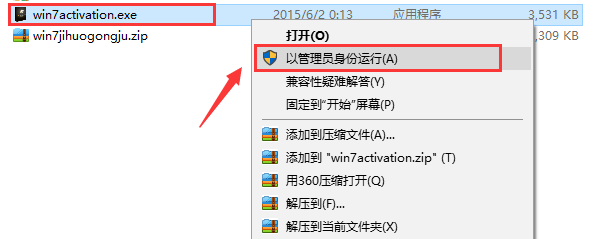
3、进入到win7激活工具软件主界面。如下图所示,在界面中有注意事项和验证等信息,在界面下方还有激活和卸载两种方式,你可以直接点击激活选项,开始激活电脑。
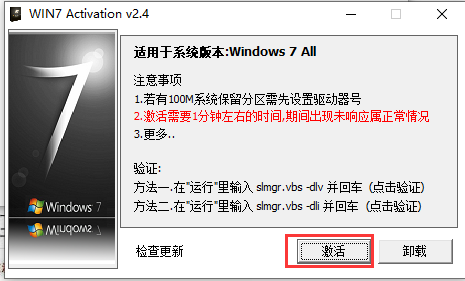
4、点击激活选项后,就进入激活状态,如下图所示,正在激活中,你只需要等待激活完成即可,激活的过程还是需要时间的,一般需要1到2分钟,中途如果出现假死是正常现象,只需要稍等一会就会正常!
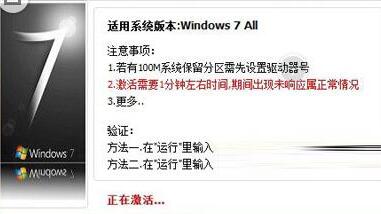
5、等待激活完成后,软件会弹出提示框,提示你激活完成,需要重启电脑后才能生效,你只需点击是选项重启电脑就可以激活成功了。以上就是小编为大家带来的win7激活工具详细方法,赶紧来使用吧。
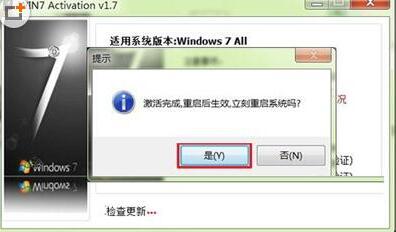
以上就是关于win7激活工具的相关内容,希望对您有所帮助!
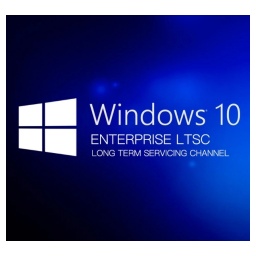 Windows 10 企业版 LTSC 2021如何安装-Windows 10 企业版 LTSC 2021安装的方法
Windows 10 企业版 LTSC 2021如何安装-Windows 10 企业版 LTSC 2021安装的方法
 Windows11 23H2 64位 专业精简版怎么安装?-Windows11 23H2 64位 专业精简版装机教程
Windows11 23H2 64位 专业精简版怎么安装?-Windows11 23H2 64位 专业精简版装机教程
 Windows 10 64位 家庭中文重装版怎么安装?-Windows 10 64位 家庭中文重装版安装的操作流程
Windows 10 64位 家庭中文重装版怎么安装?-Windows 10 64位 家庭中文重装版安装的操作流程
 Windows10 22H2 64位专业精简版怎么安装-Windows10 22H2 64位专业精简版安装的方法
Windows10 22H2 64位专业精简版怎么安装-Windows10 22H2 64位专业精简版安装的方法
 Windows 11 23H2 64位 专业精简版怎么安装?-Windows 11 23H2 64位 专业精简版安装的操作流程
Windows 11 23H2 64位 专业精简版怎么安装?-Windows 11 23H2 64位 专业精简版安装的操作流程